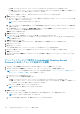Users Guide
Table Of Contents
- Dell EMC OpenManage Enterpriseバージョン3.2 ユーザーズ ガイド
- Dell EMC OpenManage Enterprise について
- OpenManage Enterprise 内のセキュリティ機能
- OpenManage Enterpriseの導入および管理
- OpenManage Enterpriseをお使いになる前に
- OpenManage Enterprise グラフィカルユーザーインタフェースの概要
- OpenManage Enterprise ホームポータル
- デバイスの管理
- デバイスのグループ化
- 静的デバイスグループの作成または削除
- クエリデバイスグループの作成または編集
- 静的子グループのデバイスの追加または編集
- 静的またはクエリ動的グループの子グループの名前の変更
- 静的またはクエリグループのクローン作成
- 新しいグループへのデバイスの追加
- 既存グループへのデバイスの追加
- OpenManage Enterprise からのデバイスの削除
- OpenManage Enterprise からのデバイスの除外
- ファームウェアベースラインを使用したデバイスファームウェアのアップグレードまたはダウングレード
- ファームウェアソースの選択
- 個々のデバイスのファームウェアバージョンのロールバック
- デバイスインベントリの更新
- デバイスステータスの更新
- 1 台のデバイスのインベントリのエクスポート
- デバイスリスト
- シャーシとサーバにおける追加アクションの実行
- MX7000 シャーシに対して表示されるハードウェア情報
- すべてまたは選択したデータのエクスポート
- デバイスの表示と設定
- デバイスの管理アプリケーション iDRAC の開始
- 仮想コンソールの起動
- デバイスのグループ化
- デバイスファームウェアの管理
- デバイス設定テンプレートの管理
- リファレンスデバイスからのテンプレートの作成
- テンプレートファイルをインポートしてテンプレートを作成
- テンプレート情報の表示
- サーバー テンプレートの編集
- シャーシ テンプレートの編集
- IOAテンプレートの編集
- ネットワークプロパティの編集
- デバイステンプレートの導入
- IOAテンプレートの導入
- テンプレートのクローン作成
- 未検出のサーバーまたはシャーシへの設定の自動導入
- 自動導入のターゲットの作成
- 自動導入のターゲットを削除
- 自動導入のターゲットの詳細の別形式へのエクスポート
- ID プールの管理 - ステートレス導入
- ステートレスな導入の概要
- ID プールの作成 - プール情報
- ネットワークの定義
- 設定済みネットワークの編集または削除
- ステータスや情報を持たない導入
- ID プールの削除
- 割り当て済み仮想 ID の回収
- デバイスプロファイルの移行
- デバイス設定コンプライアンスの管理
- デバイスのアラートの監視
- 監査ログの管理
- デバイスコントロール用ジョブの使い方
- 監視または管理のためのデバイスの検出
- デバイス検出ジョブの作成
- デバイス検出のためのプロトコルサポートマトリックス
- デバイス検出ジョブの詳細の表示
- デバイス検出ジョブの編集
- デバイス検出ジョブの実行
- デバイス検出ジョブの停止
- .csv ファイルからデータをインポートして複数のデバイスを指定
- デバイスをグローバルに除外する
- サーバ検出ジョブを作成するための検出モードの指定
- サーバー用にカスタマイズされたデバイス検出ジョブ プロトコルの作成 - 検出プロトコルの追加設定
- シャーシ検出ジョブを作成する検出モードの指定
- シャーシ用にカスタマイズされたデバイス検出ジョブ プロトコルの作成 - 検出プロトコルの追加設定
- Dellストレージ検出ジョブを作成するための検出モードの指定
- ネットワーク スイッチ検出ジョブを作成するための検出モードの指定
- HTTPSストレージ デバイス用にカスタマイズされたデバイス検出ジョブ プロトコルの作成 - 検出プロトコルの詳細設定
- SNMP デバイス用のカスタマイズしたデバイス検出ジョブプロトコルの作成
- 複数のプロトコル検出ジョブを作成する検出モードの指定
- デバイス検出ジョブの削除
- デバイスインベントリの管理
- デバイス保証の管理
- レポート
- MIB ファイルの管理
- OpenManage Enterprise アプライアンス設定の管理
- OpenManage Enterprise のネットワーク設定
- OpenManage Enterprise ユーザーの管理
- OpenManage Enterprise ユーザーを有効にする
- OpenManage Enterprise ユーザーを無効にする
- OpenManage Enterprise ユーザーの削除
- ディレクトリサービスの削除
- ユーザーセッションの終了
- 役割ベースの OpenManage Enterprise ユーザー権限
- OpenManage Enterprise ユーザーの追加と編集
- OpenManage Enterprise ユーザーのプロパティの編集
- AD および LDAP グループのインポート
- OpenManage Enterprise でのディレクトリサービスの統合
- ログインセキュリティのプロパティの設定
- セキュリティ証明書
- コンソールプリファレンスの管理
- アラート表示のカスタマイズ
- 着信アラートの管理
- SNMP 資格情報の設定
- 保証設定の管理
- OpenManage Enterpriseのバージョンと使用可能な拡張機能の確認とアップデート
- 拡張機能のインストール
- 拡張機能の無効化
- 拡張機能のアンインストール
- 拡張機能を有効にする
- リモートコマンドとスクリプトの実行
- OpenManage Mobile の設定
- その他の参照情報およびフィールドの説明
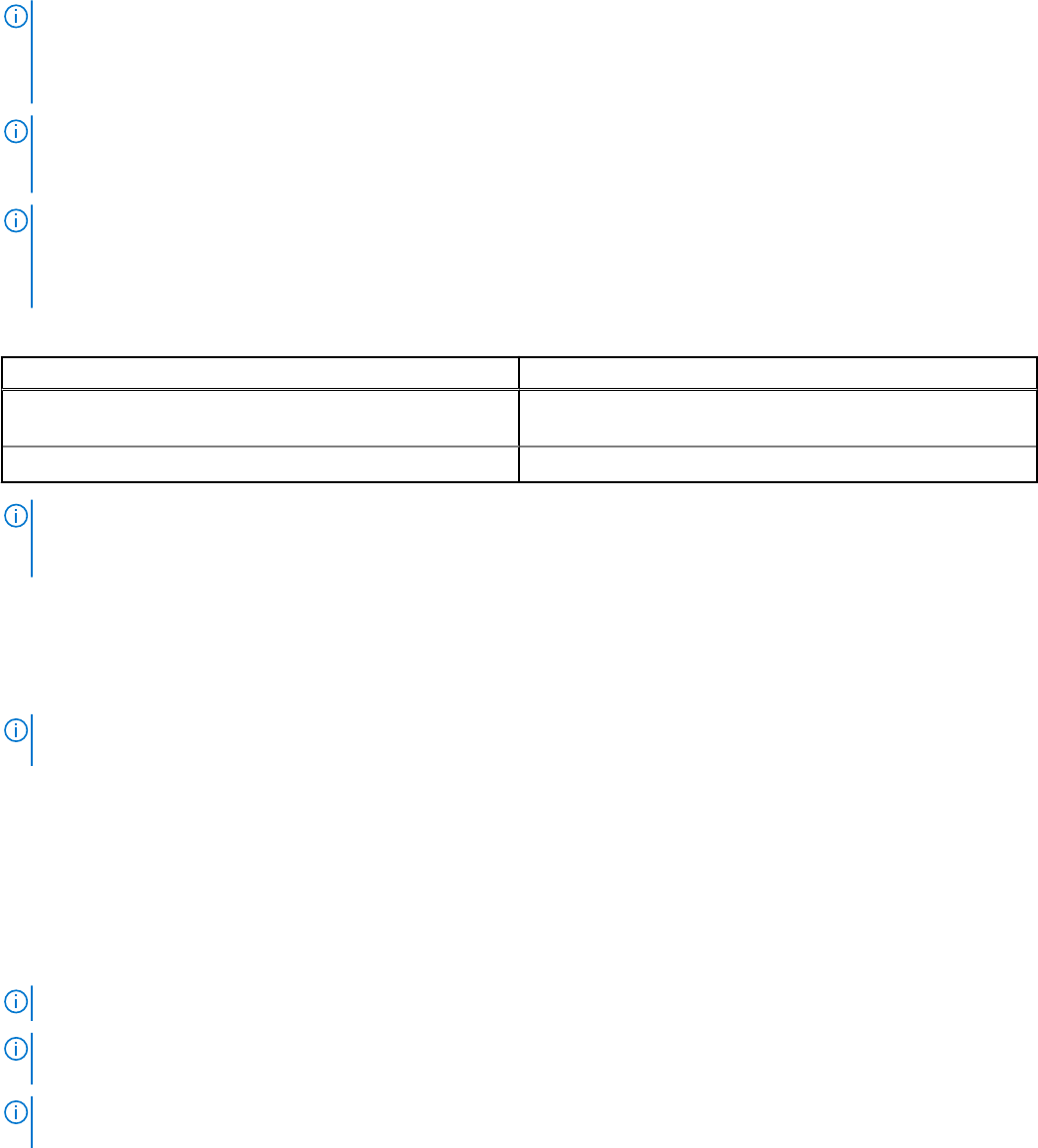
● アップデートプロセスには少なくとも 1 時間を割り当てます。低速なネットワーク接続でアップデートをダウンロードしなけれ
ばならない場合は、時間を余分に確保してください。
● デバイス構成タスクや導入タスクが実行中でないこと、あるいは計画ダウンタイム中に実行スケジュールが設定されていないこ
とを確認してください。
● 差し迫ったスケジュールされたアップデートについてその他のコンソールユーザーに通知します。
● 予期しない何らかの問題が発生する場合のバックアップとして、コンソールの VM スナップショットを取ります。(必要に応じ
て、ダウンタイムの時間を余分に確保してください。)
メモ: [自動] > [オンライン]の順に選択して OpenManage Enterprise バージョン 3.2 にアップデートできるのは、OpenManage
Enterprise バージョン 3.0 と 3.1 だけです。ただし、OpenManage Enterprise—Tech Release(バージョン 1.0)からアップデート
するには、アプライアンスをローカル共有にダウンロードしてから、[手動]>[オフライン]の順に選択する必要がありま
す。
メモ: OpenManage Enterprise のアップデートバージョンが利用可能な場合、メッセージがダッシュボードに表示されます。すべ
ての権限(Administrator、デバイスマネージャ、ビューア)を持つユーザーは、メッセージを表示できますが、管理者のみが、
メッセージを後で通知させるのか、または無視するのかを選択できます。
メモ: 5500 台を超えるデバイスが検出されている OpenManage Enterprise を、OpenManage Enterprise バージョン 3.2 にアップ
デートする場合、アップデート タスクの完了に 2~3 時間かかります。その間は、サービスが応答しなくなる場合があります。
完了したら、アプライアンスを正常に再起動することをお勧めします。再起動後は、アプライアンスの通常の機能が回復しま
す。
表 22. OpenManage Enterprise のバージョンをアップデートするためのロール ベースのアクセス権限
この役割を持つユーザー ... 次のことを行えます ...
システム管理者 現在の OpenManage Enterprise バージョンの表示とバージョン
のアップデート
デバイス管理者と閲覧者 現在の OpenManage Enterprise バージョンの表示のみ
メモ: OpenManage Enterprise の最新バージョンへのアップデートの詳細については、サポートサイトにあるテクニカルホワイト
ペーパー『Upgrade the Dell EMC OpenManage Enterprise appliance version』(Dell EMC OpenManage Enterprise アプライアンスバ
ージョンのアップグレード)を参照してください。
Dell.com からのアップデート
OpenManage Enterprise アプライアンスから Dell.com および予定されたアップデートへのアクセスが可能であることの確認が必要
です。
メモ: アップデートを開始する前に、予期しない事態が発生した場合のバックアップとして、コンソールの VM スナップショッ
トを必ず作成してください。(必要に応じて、ダウンタイムの時間を余分に確保してください。)
1. 次のいずれかのオプションを選択して、利用可能なアップデートに関する情報を表示します。
● 自動 および オンライン:一週間ごとにアップデートのチェックが自動的に実施されます。この頻度は変更できません。
● 手動 および オンライン:手動での要求に応じて更新のチェックが開始されます。
2. 今すぐ確認 をクリックします。
利用可能なアップデートバージョンについては、新機能の概要が表示されます。
3. 今すぐアップデート をクリックして、アップデートを実行します。
アップデート後にログインし、製品が想定どおりに機能することを確認します。アップデートに関連した警告やエラーがないか、監
査ログを確認します。エラーがある場合は、監査ログをエクスポートして、テクニカルサポート用に保存します。
メモ: OpenManage Enterprise のバージョンが正常にアップデートされたら、ブラウザーのキャッシュをクリアします。
メモ: OpenManage Enterprise のバージョンアップが完了すると、[ジョブの詳細]ページの関連ジョブのステータスが[完了]
と表示されます。
メモ: OpenManage Enterprise のバージョンアップデートプロセスが正常に終了したかどうかにかかわらず、現在、監査ログは
作成されません。
130 OpenManage Enterprise アプライアンス設定の管理